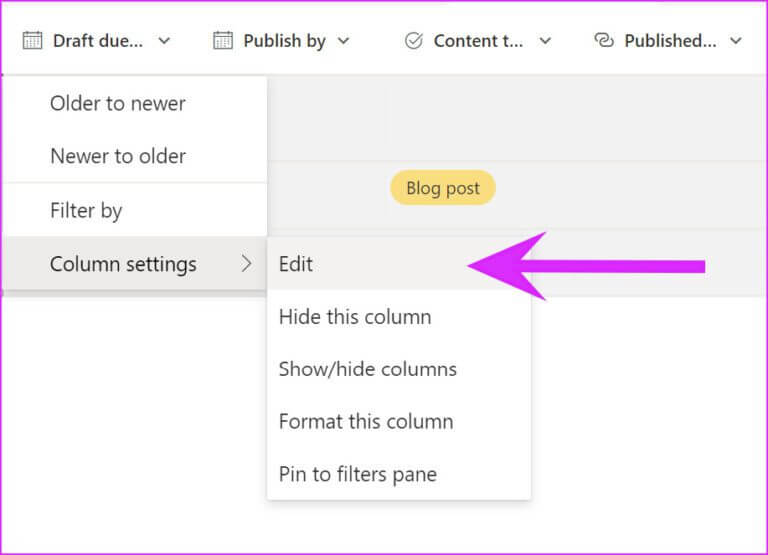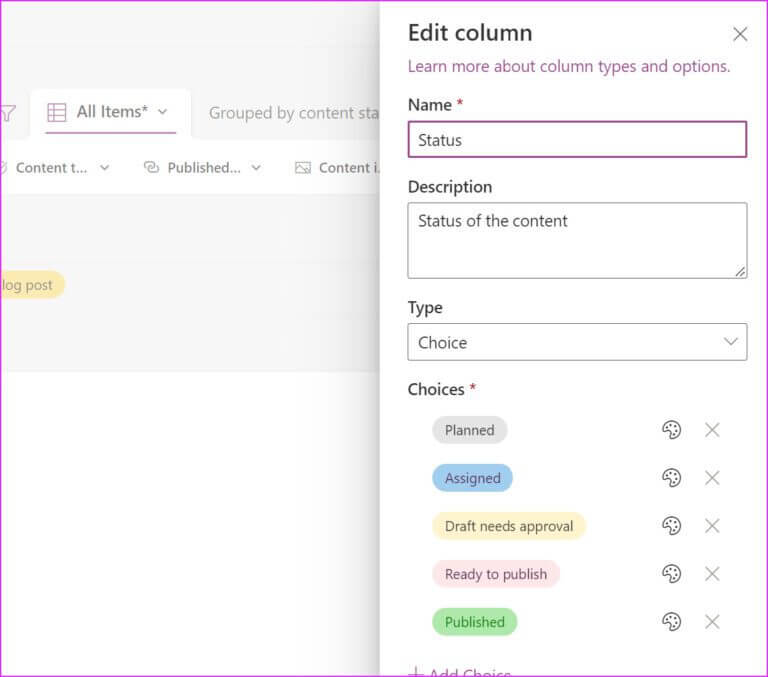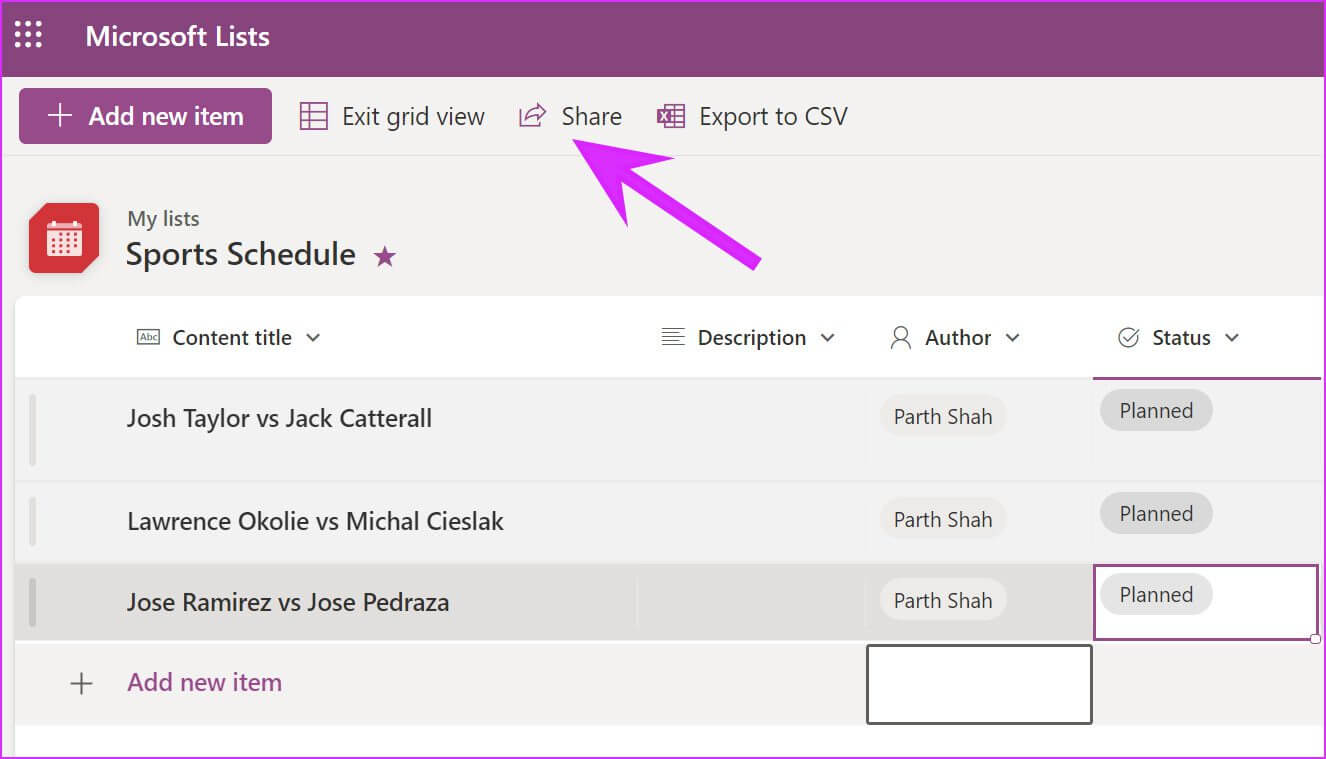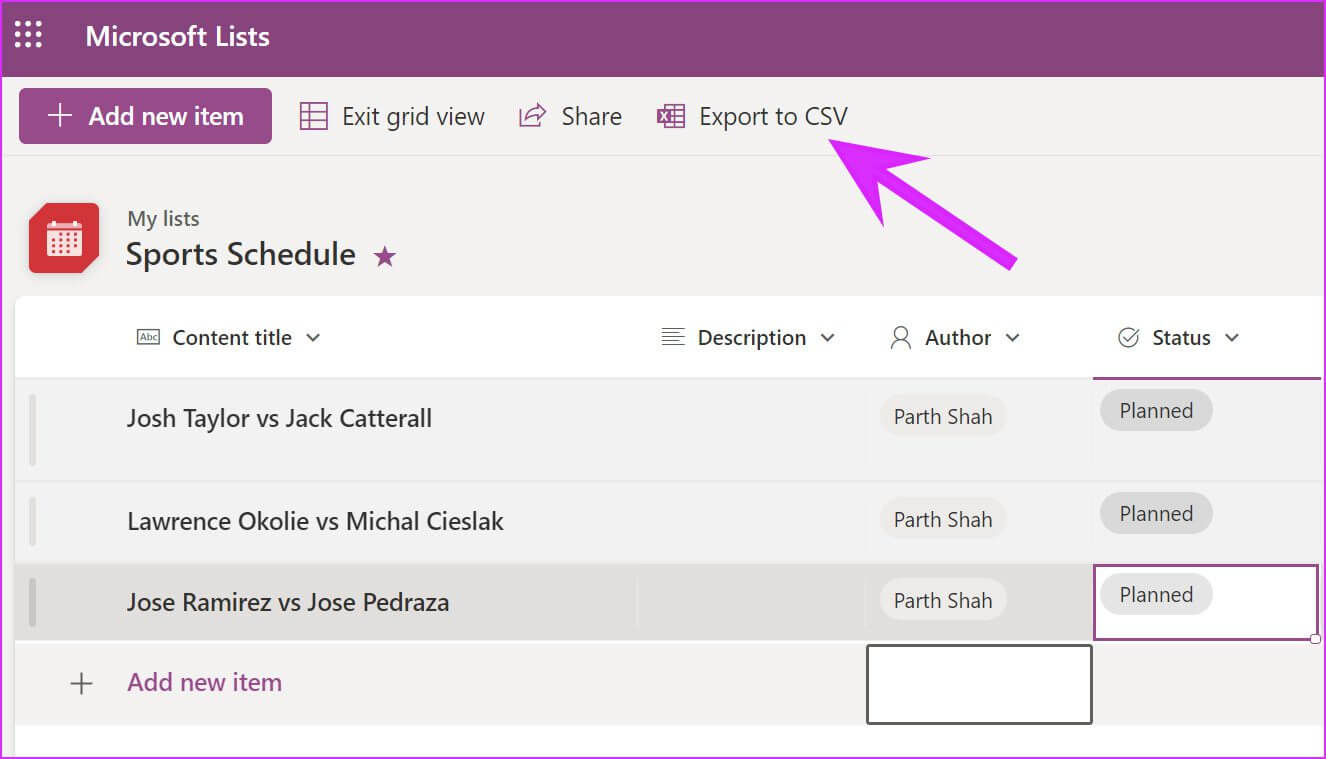Top 10 des listes de trucs et astuces de Microsoft pour les utiliser efficacement
Outre les applications de productivité telles que Teams et OneNote Et Office Suite, Microsoft propose également un logiciel de gestion de projet/base de données appelé Microsoft Lists. La société est initialement limitée aux utilisateurs de Microsoft 365 Enterprise et Education, Il accepte également les utilisateurs généraux de l'application. Si vous voulez l'essayer, voici les 10 meilleurs trucs et astuces de Microsoft pour l'utiliser efficacement, comme une liste de contrôle pour une expérience de configuration facile.
Top 10 des listes de trucs et astuces de Microsoft pour les utiliser efficacement
1. Utilisation de modèles
Vous disposez de deux options pour créer des listes dans Microsoft Lists : recommencer à zéro ou utiliser l'un des modèles intégrés. À partir de la page d'accueil des menus Microsoft, cliquez sur Nouveau menu et choisissez l'un des modèles par défaut.
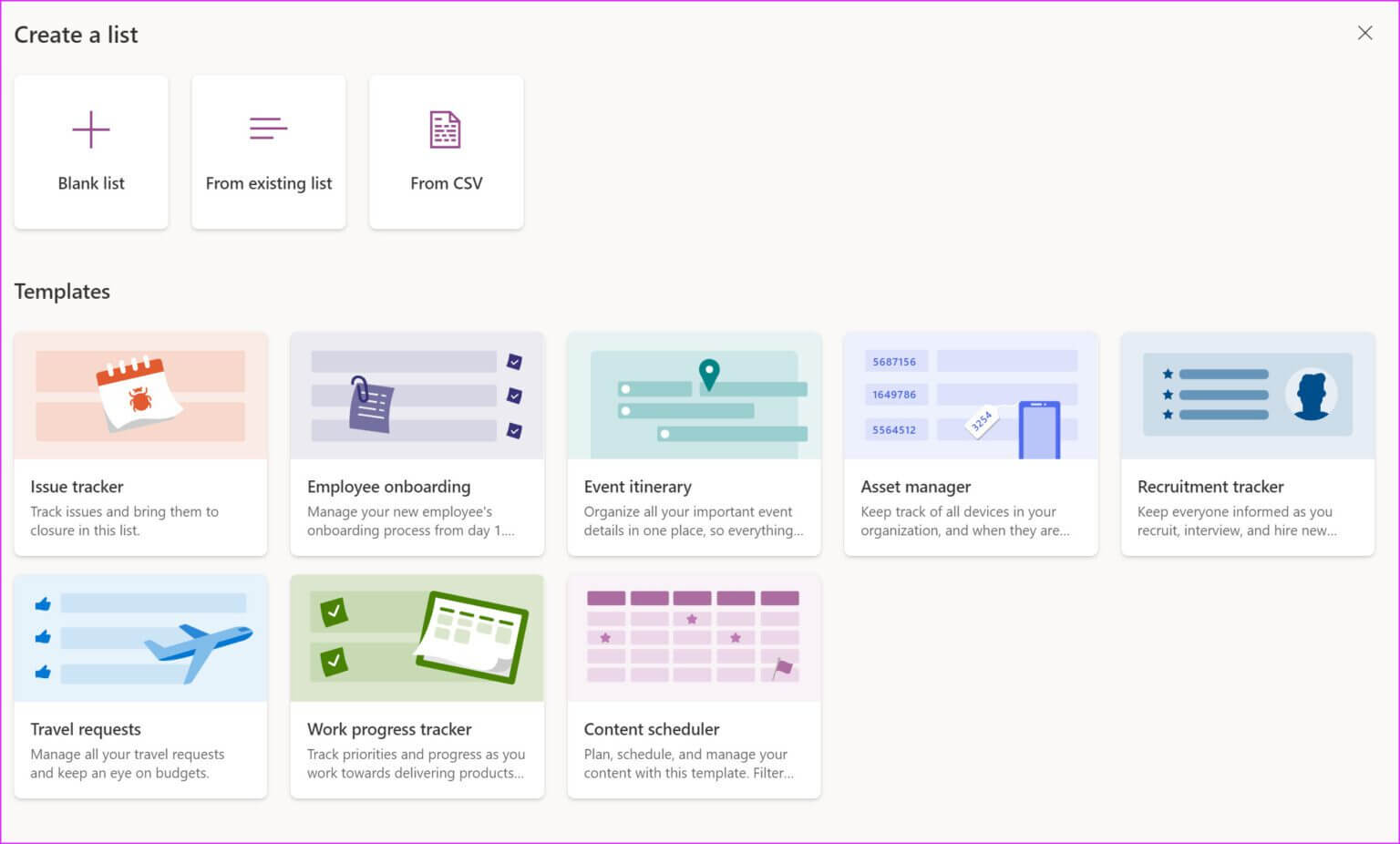
Une fois Sélectionnez un modèle , Cliquez Utilisez le formulaire , et vous serez prêt à l'utiliser dans votre compte.
2. Personnalisez votre liste
Lorsque vous traitez des dizaines de listes dans Microsoft Lists, il est important de la personnaliser afin que vous n'ayez pas de difficulté à trouver une liste associée.
Quand Créer une nouvelle liste , vous pouvez le donner Nom unique, description, sélection de couleurs et icône. Les options sont limitées, mais c'est quand même mieux que des concurrents comme Trell.
3. Ajouter de nouvelles listes d'articles
Selon le modèle que vous avez sélectionné, vous disposez de plusieurs options pour ajouter une entrée aux listes Microsoft.
Clique sur Bouton Ajouter un nouvel élément en haut et il ouvrira un menu pour ajouter des détails de tâche/problème comme le titre, les descriptions, le statut, la date d'échéance, la date de publication, l'URL de publication et plus.
4. Créer une nouvelle offre
Vous pouvez également afficher les entrées ajoutées au format calendrier et galerie. Voici comment.
Étape 1: Cliquez + Icône En haut, un menu s'ouvrira Créer un spectacle.
Étape 2: Sélectionnez Rencontrerوmiam ou Exposition Dans la liste "Montrer comme".
Appuyez sur le bouton Créer en bas et vous pourrez consulter la nouvelle offre à partir de Liste des trois points.
5. Modifier directement les entrées
Par défaut, les menus Microsoft désactivent directement la modification dans les menus. Vous devez sélectionner un menu et cliquer sur l'icône de modification en haut pour apporter les modifications. Cela peut prendre beaucoup de temps. Alternativement, vous pouvez cliquer sur "Quitter la vue de la grille" Ajoutez directement de nouvelles entrées et modifiez les entrées existantes.
6. Ajouter une nouvelle colonne
Selon le modèle que vous avez choisi, les menus viendront avec les colonnes nécessaires. Vous pouvez faire défiler horizontalement et cliquer sur l'option Ajouter une colonne pour sélectionner le type de colonne que vous souhaitez ajouter aux listes.
Et vous pouvez sélectionner une seule ligne de texte, plusieurs lignes de texte, un nombre, un sondage oui/non, un caractère et plus.
Vous pouvez également sélectionner Colonnes existantes Et cliquez bouton fléché vers le bas pour le supprimer.
7. Liste des favoris
Lorsque vous travaillez avec plusieurs projets, suivis de problèmes et autres bases de données, il peut être difficile de parcourir une liste que vous recherchez.
من Accueil des menus Microsoft , Cliquez icône de la petite étoile Haut de la liste, et le programme les ajoutera comme favoris. Vous pouvez maintenant y accéder facilement à partir du menu séparé Favoris.
 8. Modifier la colonne
8. Modifier la colonne
Souhaitez-vous modifier une colonne existante plus en détail ? Vous pouvez le faire facilement à partir du menu d'édition de colonne.
Prenons la colonne Statut comme exemple et modifions-la dans la liste.
Étape 1: Cliquez symbole de flèche à côté de Colonne d'état.
Étape 2: Aller à Paramètres de colonne Et sélectionnez Libération.
Étape 3: Tu peux Ajouter un nouveau nom , décrire, changer type de colonne Et même Apporter des modifications aux options existantes.
Vous pouvez également développer la liste des options plus et autoriser la sélection multiple de colonnes. Clique sur Bouton Enregistrer Pour appliquer toutes les modifications.
9. Partager une liste
Alors que les listes Microsoft sont idéales pour un usage personnel et peuvent être utilisées avec les membres de l'équipe. Vous pouvez suivre les problèmes, les actifs, les routines, les contacts, l'inventaire et plus en collaboration avec d'autres.
من la liste principale , Cliquez Menu en trois points Et sélectionnez Poster. Vous pouvez partager un lien vers le projet et même aller sur Menu des paramètres Lien pour apporter des modifications.
Dans le menu des paramètres de lien, vous pouvez ajouter des éléments d'édition, définir des dates d'expiration et même définir un mot de passe pour empêcher tout accès non autorisé au menu.
10. Exporter vers CSV
Si tu veux Modifier la liste actuelle dans Microsoft Excel Ou partagez toute la liste au format CSV, appuyez sur Exporter vers CSV , et le navigateur téléchargera la liste dans Fichier CSV.
CRÉER ET GÉRER UNE BASE DE DONNÉES DANS DES LISTES MICROSOFT
Les menus grand public de Microsoft manquent toujours d'avantages tels que les règles de création d'automatisation des menus et d'accès aux applications mobiles. Il est uniquement disponible pour les utilisateurs Education et Enterprise.
Les menus Microsoft comblent une lacune importante dans l'écosystème Microsoft 365. Vous n'avez plus besoin de compter sur des applications comme Trello ou Notion pour créer des bases de données ou Gestion des projets. Vous pouvez tout faire dans les menus grâce à son intégration étroite avec les applications Office. Comment comptez-vous utiliser Microsoft Lists ? Partagez votre opinion dans les commentaires ci-dessous.

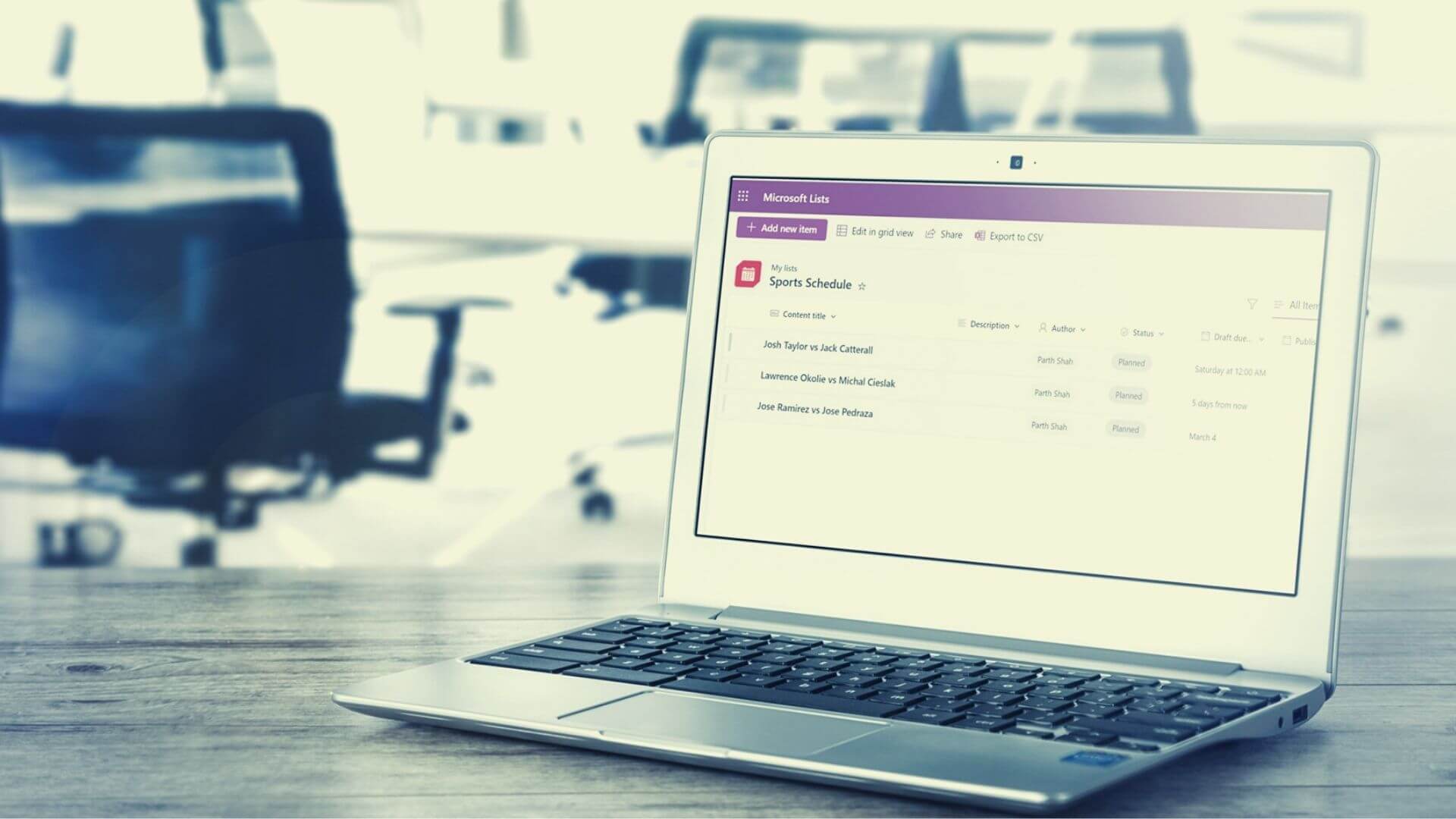
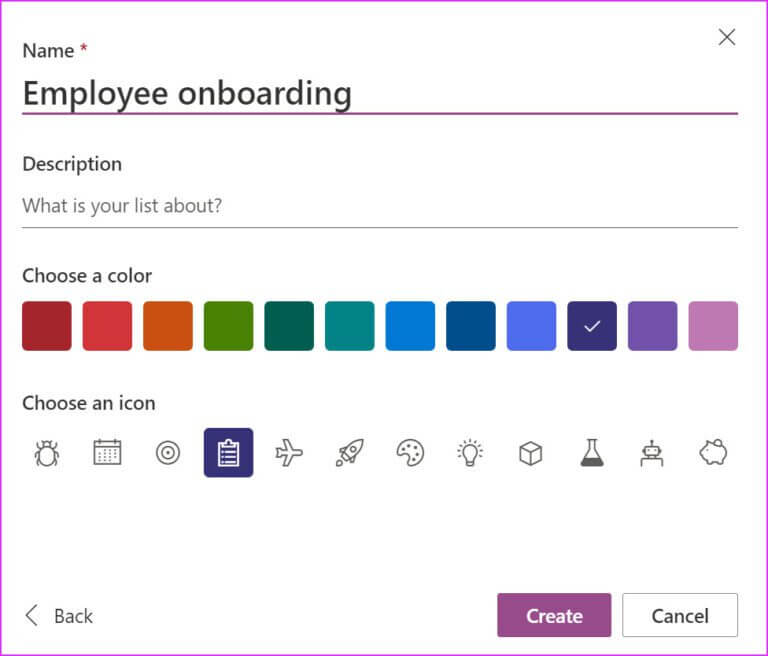
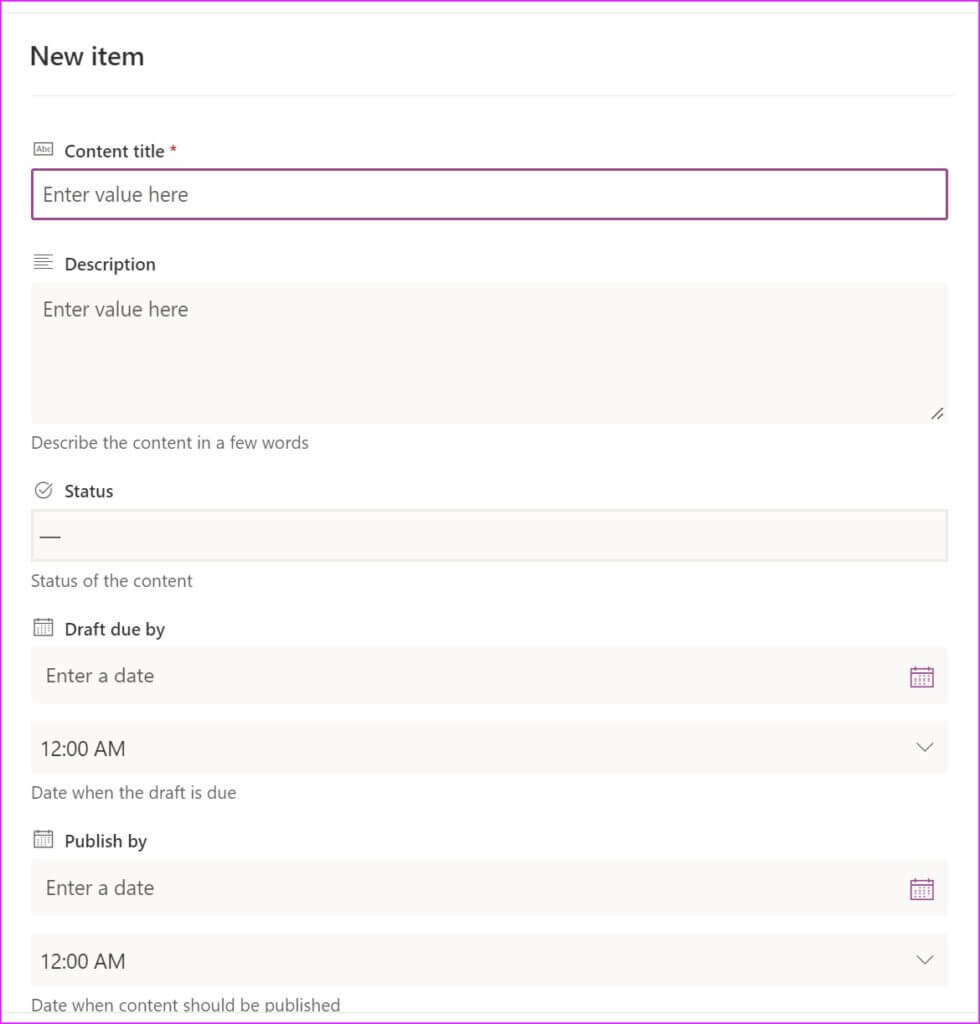
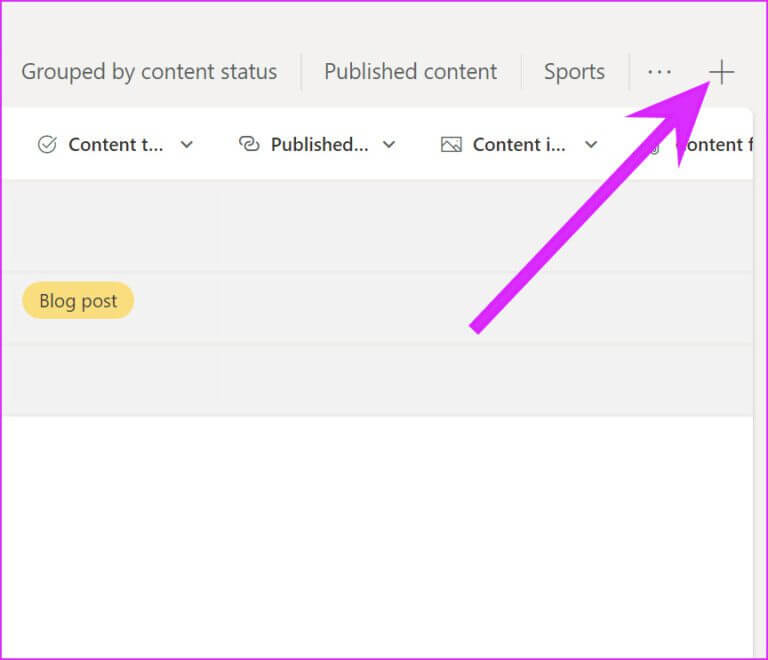
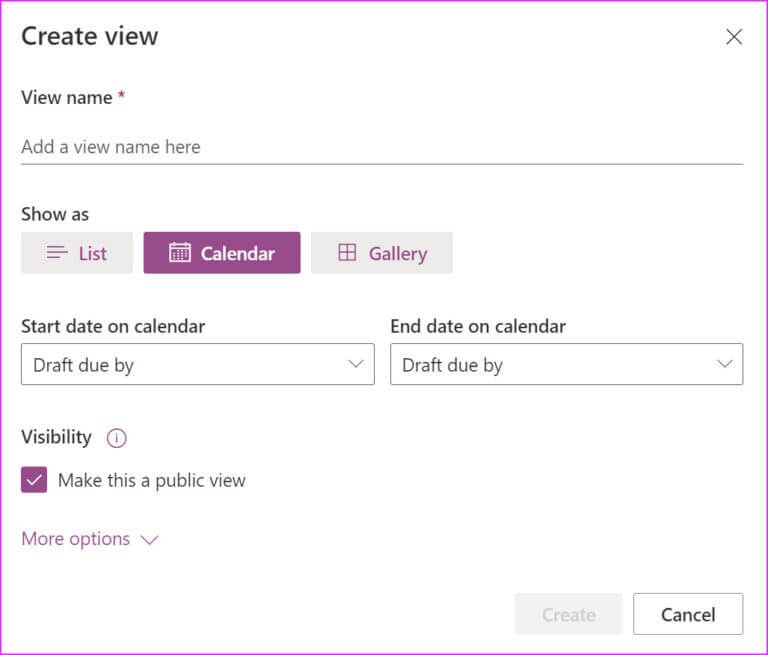
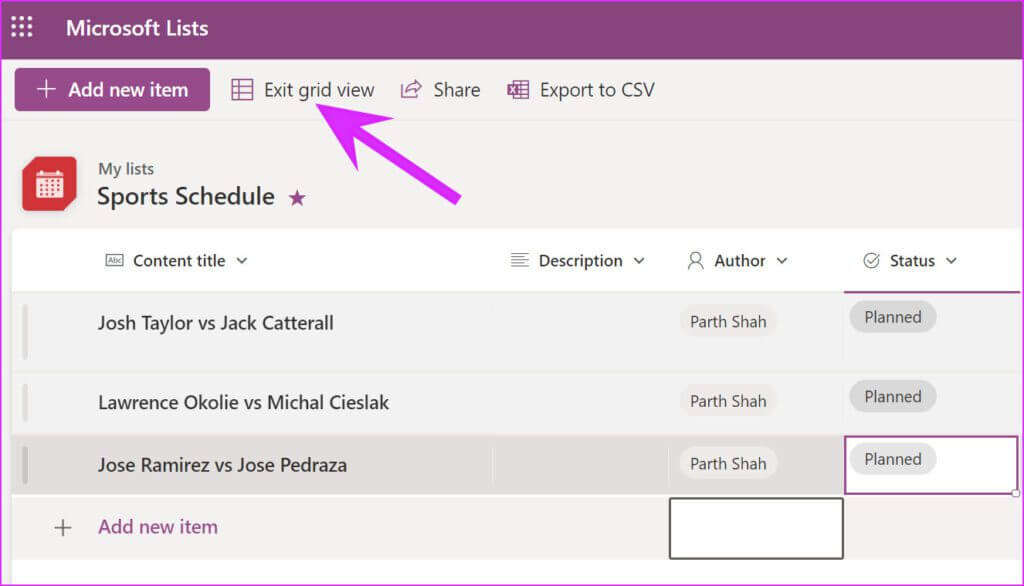
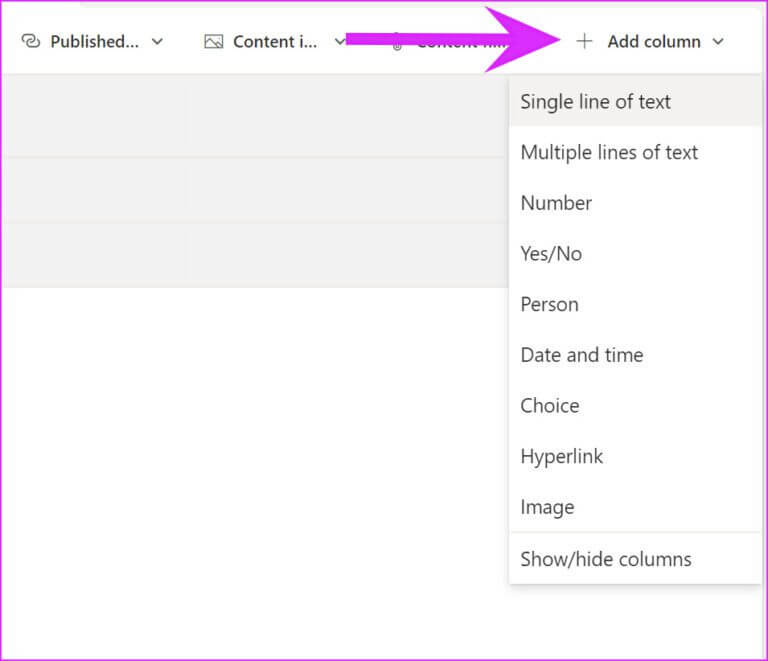
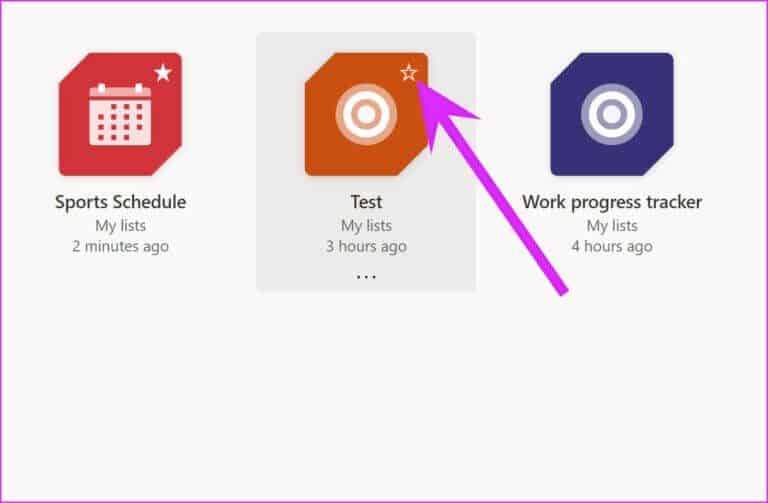 8. Modifier la colonne
8. Modifier la colonne